C4D怎么用循环路径切割等分模型?
溜溜自学 动画制作 2023-03-20 浏览:685
大家好,我是小溜,有时候在C4D软件里,不仅仅是需要简单的对模型进行切割,我们还需要进行等分出合适的大小,那么C4D怎么用循环路径切割等分模型呢?当然是可以的,下面步骤来演示一遍。

工具/软件
硬件型号:小米 RedmiBookPro 14
系统版本:Windows7
所需软件:C4D R20
方法/步骤
第1步
显示“循环/路径切割”。过程:把模型C掉,成为编辑状态后,选面模式,右键即可出现“循环/路径切割”。如图

第2步
等分模型方法有两种。
第3步
等分模型方法一,是任意切割一刀,点击上方三杠,如图


第4步
如,把这几个立方体长条平分为4段,就在左边切一刀,点一下上方三杠;再切右边一刀,再点一下上方三杠。如图


第5步
方法二,是在模型上任意位置切一刀,如图

第6步
接着点击“+”,要等分阶段就点几下,它会自动均分几点,如图

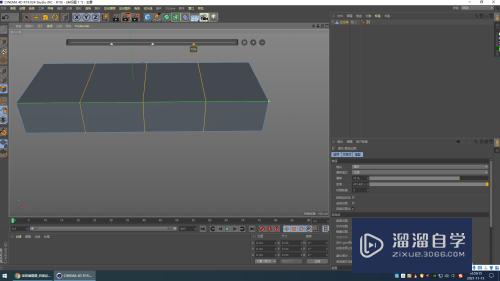

注意/提示
好啦,本次关于“C4D怎么用循环路径切割等分模型?”的内容就分享到这里了,跟着教程步骤操作是不是超级简单呢?快点击下方入口观看免费教程→→
相关文章
距结束 04 天 12 : 37 : 32
距结束 00 天 00 : 37 : 32
首页







